Perancangan algoritma pemrograman Android ini tidak perlu berhadapan dengan bahasa pemrograman yang rumit. Dengan memanfaatkan App Inventor, penulis akan merancang sebuah aplikasi android yang nantinya akan digunakan untuk mengakses sistem dari jarak jauh. App Inventor sebenarnya merupakan aplikasi open source berbasis web yang diciptakan oleh Google. Namun kini, pengelolaan aplikasi ini dialihkan ke MIT (Massachusetts Institute of Technology).
Sebagai contoh, pada tutorial kali ini akan membuat sebuah aplikasi android yang berfungsi sebagai Control ScoreBoard. Berikut akan dijelaskan perancangan aplikasi android dengan App Inventor
App Inventor2. Masukan akun goggle.
3. Klik Start New Project untuk mengetik nama project yang akan dibuat.
Klik
design untuk masuk ke jendela desain.
5. Klik menu screen 1 untuk membuat layer 1.
6. Masuk ke Pallete menu Layout pilih HorizontalArrangement
7. Masuk ke Pallete menu Sensor pilih clock.
8. Masuk ke Pallete menu User Interface pilih button untuk membuat tombol Pilih Bluetooth dan papan Skor.
9. Masuk ke Pallete menu User Interface pilih Listpicker untuk membuat tampilan hasil connect bluetooth.
10. Sebelum mulai membuat aplikasi Android, pastikan untuk melakukan beberapa konfigurasi dasar, khususnya pada bagian layar smartphone, lakukan konfigurasi layar layar smartphone agar tidak dapat atau dapat discroll. User juga bisa mengubah beberapa konfigurasi lain pada layar utama smartphone melalui jendela properties yang ada pada sisi sebelah kanan.
11. Kemudian buka jendela Palette pada sub menu Drawing and Animation. Drag and drop fungsi komponen ke layar smartphone sehingga pada jendela Components muncul satu lagi komponen baru. Tambahkan juga komponen lain seperti button, tittle, label dll. untuk bisa menemukan komponen ini bisa dilihat jendela User Interface. Tambahkan komponen ini dengan cara yang sama seperti sebelumnya, yaitu dengan melakukan drag and drop ke layar smartphone yang ada pada jendela Viewer.
12. Selanjutnya mengatur lebar Screen agar lebih sesuai dengan ukuran layar smartphone. Cara agar bisa melakukannya dengan mengklik komponen Screen dan atur lebar Screen menjadi fill parent melalui jendela Properties. Berikut adalah masing masing fungsi komponen yang digunakan.
13. Setelah desain menu selesai kemudian buat diagram block atau program.
14. Klik menu blocks untuk membuat program layer 1. 21. Buat program seperti pada gambar melalui menu built-in.
15. Klik menu
screen 2 untuk membuat program pada layer 2.
16. Kemudian setting blok program seperti pada gambar berikut:
17. Setalah selesai mengedit, kemudian save aplikasi yang telah dibuat kemudian instal pada android. Menginstalnya seperti menginstal aplikasi pada umumnya. Dengan cara klik Build pada dekstop MIT App Inventor, kemudian menyimpan file berekstensi .apk ke dalam komputer. Setelah itu, kirimkan file .apk ke android dan kemudian menginstalnya.
18. Sebelum menginstal aplikasi hp, pastikan pengaturan hp sudah mengizinkan install aplikasi after market.
19. Tunggu proses instalasi sampai selesai, maka Hp akan menampilkan informasi seperti berikut:
20. Setelah aplikasi berhasil diinstal, kemudian aktifkan Bluetooth HP dan hubungkan dengan modul Bluetooth HC-05 seperti pada gambar dibawah.
Masukan
Pin 1234 untuk menyandingkan perangkat dengan modul
Bluetooth HC-05. Kemudian tekan
OK. |
| Tampilan Awal Aplikasi Android |


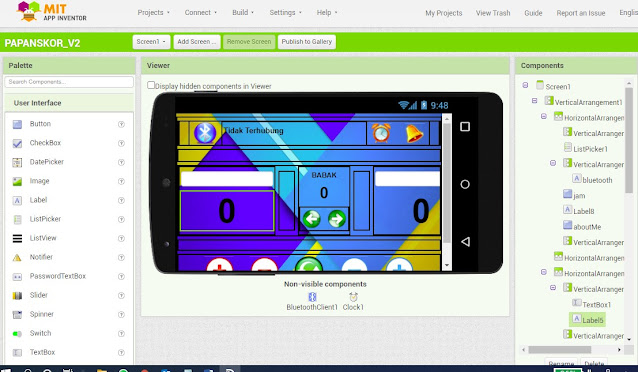



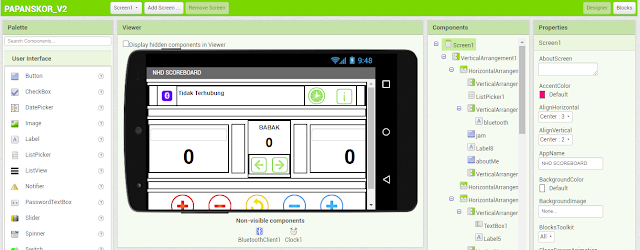







comment 0 komentar
more_vert